在日常生活中,我们经常会使用手机拍摄照片来记录生活中的点滴,有时候我们需要将这些照片转换成PDF格式,以便更方便地进行存档或分享。苹果手机作为一款功能强大的智能手机,提供了多种方法来实现这一目的。下面将为大家介绍苹果手机照片转PDF的详细教程,让您轻松掌握转换技巧。
苹果手机照片转pdf教程
操作方法:
1.打开苹果手机备忘录。
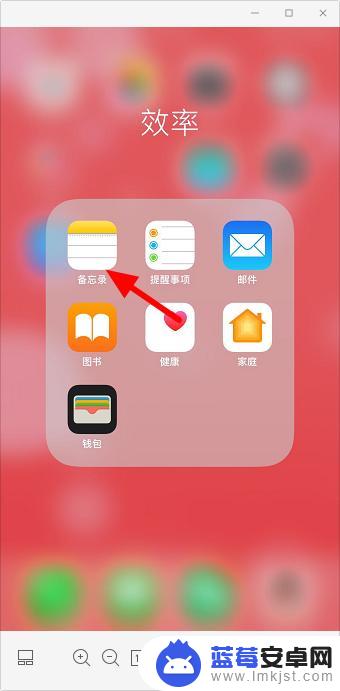
2.点击右下角“新建”。
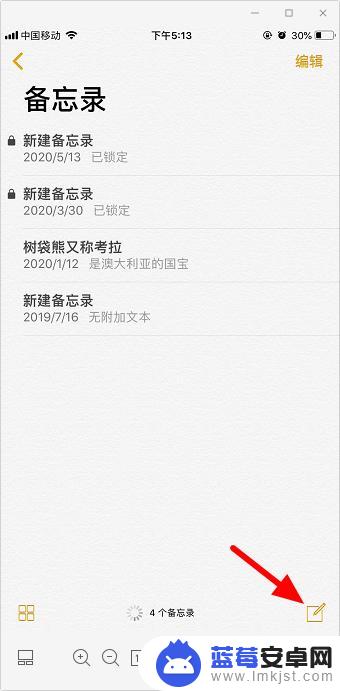
3.点击“+”。
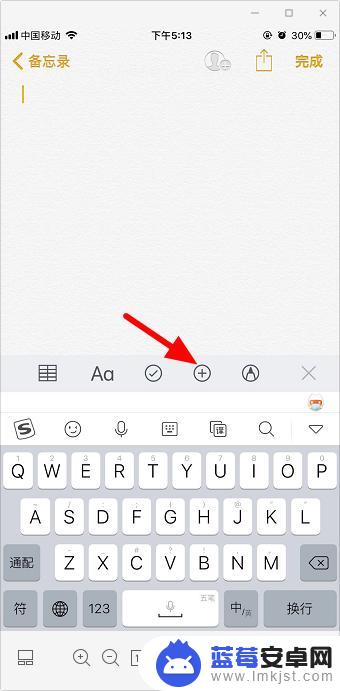
4.点击“照片图库”。
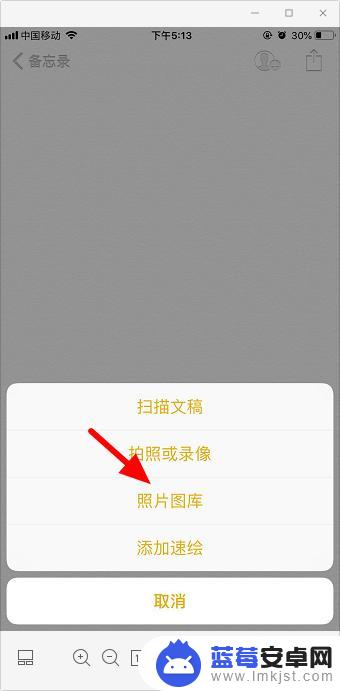
5.选择照片,点击“完成”。
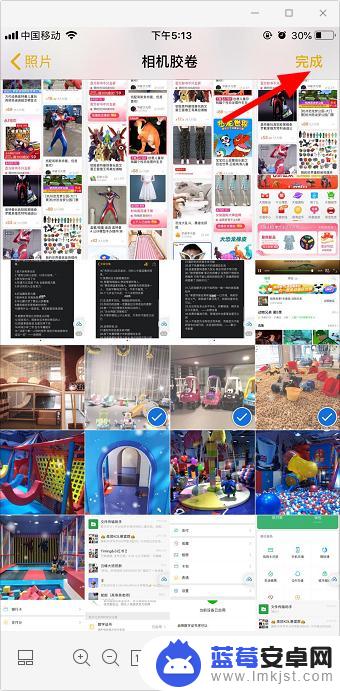
6.点击右上角“分享”按钮。
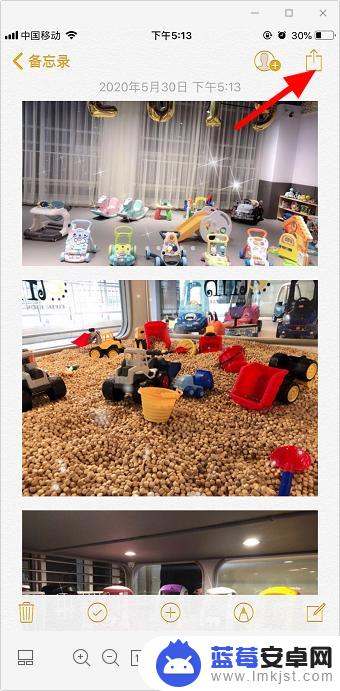
7.点击“打印”。
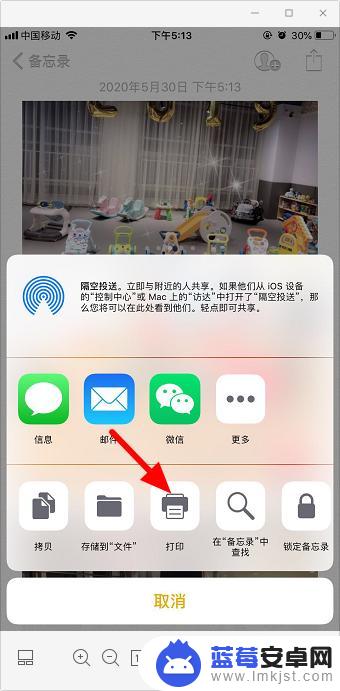
8.双指放大照片。
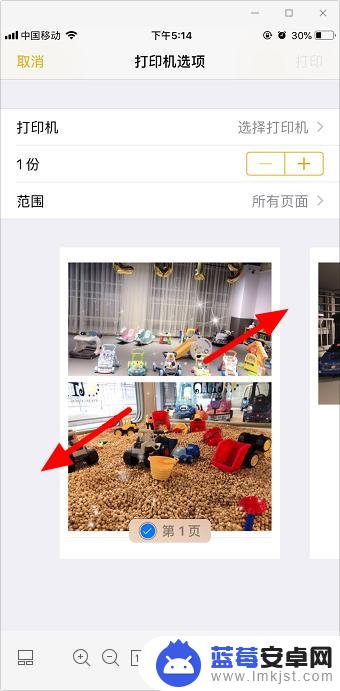
9.放大到铺满屏幕,再次点击“分享”。

10.点击“微信”或存储到文件。
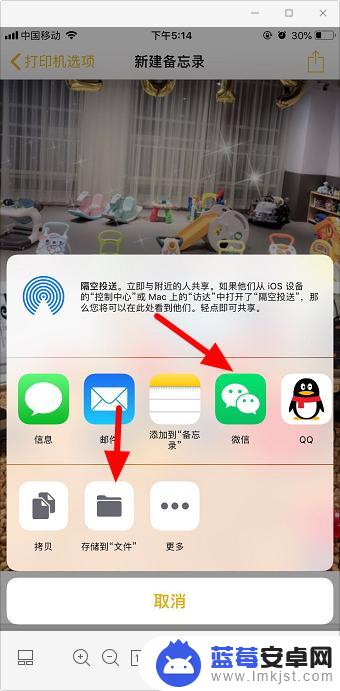
11.点击微信后,就可以看到这已经转换是pdf格式了。发送给朋友后,点击打开并下载就可以了。
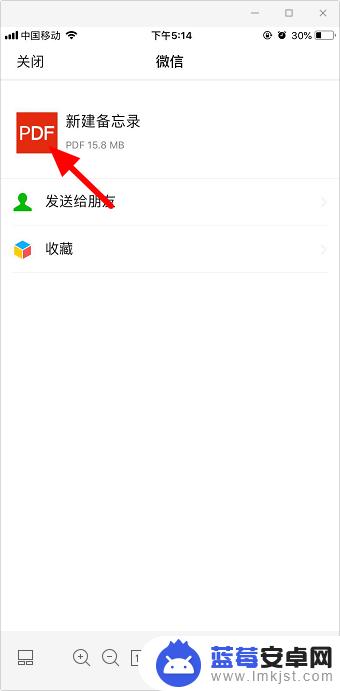
以上是如何将苹果手机拍摄的照片转换为PDF格式的全部内容,如果还有不清楚的用户,可以参考小编的步骤进行操作,希望对大家有所帮助。












